উইন্ডোজ 10-এ কী-বোর্ড শর্টকাটগুলি কীভাবে বন্ধ করা যায়
শেষ আপডেট: 13 জানুয়ারী, 2021
- হটকিগুলি ব্যবহার করা কম সময়ে আরও বেশি কিছু করা। তবে আপনি কীবোর্ড শর্টকাটগুলি কীভাবে বন্ধ করবেন তা ভাবতে পারেন।
- আপনি যদি দুর্ঘটনাক্রমে কোনও সক্ষম করে থাকেন তবে তা হতাশ হতে পারে। চিন্তিত হবেন না যেমন আমরা আপনাকে কয়েকটি সহজ পদক্ষেপের সাহায্যে কী-বোর্ড শর্টকাটগুলি অক্ষম করতে পারি ঠিক show
- প্রকৃতপক্ষে, সঠিক নির্দেশাবলীর সাথে এটি একটি খুব সহজ কাজ – এটি যা লাগে তা হ’ল রেজিস্ট্রি টুইটগুলি couple
- আপনি কোনও স্ক্রিপ্টে যান বা গ্রুপ নীতি সম্পাদক ব্যবহার করা পছন্দ করুন না কেন, আমরা আপনাকে ইচ্ছামত কীভাবে হটকিগুলি অক্ষম করতে হবে তা দেখাব show
বিভিন্ন পিসি সমস্যা সমাধানের জন্য, আমরা রেস্টোরো পিসি মেরামত সরঞ্জামের প্রস্তাব দিই: এই সফ্টওয়্যারটি কম্পিউটারের সাধারণ ত্রুটিগুলি মেরামত করবে, ফাইল ক্ষতি, ম্যালওয়্যার, হার্ডওয়্যার ব্যর্থতা থেকে রক্ষা করবে এবং আপনার পিসিকে সর্বোচ্চ পারফরম্যান্সের জন্য অনুকূল করবে। পিসির সমস্যাগুলি সমাধান করুন এবং 3 সহজ পদক্ষেপে ভাইরাসগুলি এখন সরান:
- পেস্টেনড টেকনোলজিস (পেটেন্ট এখানে উপলব্ধ) এরসাথে আসা রিস্টোর পিসি মেরামত সরঞ্জাম ডাউনলোড করুন ।
- উইন্ডোজ সমস্যাগুলি পিসি সমস্যার কারণ হতে পারে তা অনুসন্ধান করতে স্টার্ট স্ক্যান ক্লিক করুন ।
- আপনার কম্পিউটারের সুরক্ষা এবং কার্য সম্পাদনকে প্রভাবিত করে এমন সমস্যার সমাধান করতে সমস্ত মেরামত ক্লিক করুন
- এই মাসে রিস্টোর 662,786 পাঠক ডাউনলোড করেছেন।
আপনি কি কাজের জন্য কোনও প্রকল্প করার চেষ্টা করেছেন বা আপনার উইন্ডোজ 10 পিসিতে আপনার প্রিয় গেমটি খেলেন এবং আপনি ঘটনাক্রমে কোনও কীবোর্ড শর্টকাট সক্রিয় করেছিলেন ?
ঠিক আছে, এটি যে কারও সাথেই ঘটতে পারে।
এই দ্রুত টিউটোরিয়ালে, আমরা আপনাকে উইন্ডোজ 10-এ হটকিগুলি কীভাবে অক্ষম করতে হবে এবং কোনও সমস্যা ছাড়াই আপনার মেশিনটি ব্যবহার করব তা দেখাব।
আপনার উইন্ডোজ 10 ডিভাইসে অপারেট করার সময় কীবোর্ড শর্টকাটগুলি ব্যবহার করা খুব দরকারী জিনিস হতে পারে কারণ আপনি যেখানে চান সেখানে তত দ্রুত পেতে পারেন।
অথবা আপনি নিজের পছন্দ মতো একটি বৈশিষ্ট্যটি মাউস কার্সারের সাহায্যে ম্যানুয়ালি করার চেয়ে দ্রুত সক্রিয় করতে পারেন ।
তবুও, উইন্ডোজ 10 এর কয়েক ব্যবহারকারীর হটকির সেটআপ নিয়ে কিছু সমস্যা ছিল।
সুতরাং, আমরা আপনাকে উইন্ডোজ 10-এ কী-বোর্ড শর্টকাটগুলি কীভাবে বন্ধ করবেন তা নীচে দেখানোর সিদ্ধান্ত নিয়েছি।
দ্রুত নির্দেশনা:
আমরা খনন করার আগে আরও একটি জিনিস – আপনি নীচে দেখতে পাবেন, হটকিজের হেরফেরগুলি আপনার রেজিস্ট্রিটির সাথে দৃly়ভাবে সংযুক্ত।
এবং এটি কেবলমাত্র বহু কারণগুলির মধ্যে একটি যার জন্য আপনার নিশ্চিত হওয়া উচিত যে আপনার রেজিস্ট্রিটি পরিষ্কার এবং স্বাস্থ্যকর এবং কোনও অপ্রচলিত, দুর্নীতিগ্রস্থ বা অতিপ্রাকৃত এন্ট্রি সংরক্ষণ করে না।
সর্বোত্তম জিনিসটি হ’ল খড়ের গর্তে আপনাকে সূচী খোঁজার দরকার হবে না, এটি একটি স্বয়ংক্রিয় সমাধানের মাধ্যমে আরও অনেক কিছু করা যেতে পারে।
রেস্টোরো হ’ল রেজিস্ট্রি অপ্টিমাইজেশনের জন্য এবং যে কোনও সময়ে কোনও মেরামতের জন্য উপযুক্ত সমাধান।
আমি কীভাবে উইন্ডোজ 10 এ কীবোর্ড শর্টকাটগুলি অক্ষম করব?
- আপনার রেজিস্ট্রি টুইঙ্ক করতে একটি স্ক্রিপ্ট ব্যবহার করুন
- হটকি বন্ধ করুন
- রেজিস্ট্রি এডিটর ব্যবহার করে সমস্ত উইন্ডোজ শর্টকাট কী অক্ষম করুন
1 আপনার রেজিস্ট্রি টুইঙ্ক করতে একটি স্ক্রিপ্ট ব্যবহার করুন
- কীবোর্ড শর্টকাটগুলি অক্ষম করতে এই অ্যাপ্লিকেশনটি ডাউনলোড করুন ।
- তারপরে, আপনার কম্পিউটারে ফাইলটি ইনস্টল করুন এবং নির্দেশাবলী অনুসরণ করুন।
- উপরের লিঙ্কটি অ্যাক্সেস করার পরে আপনাকে একটি বার্তা প্রম্পট করা হবে। আপনাকে সেভ ফাইল -এ বাম-ক্লিক করতে হবে এবং আপনার উইন্ডোজ 10 ডেস্কটপে অ্যাপটি ডাউনলোড করতে হবে।
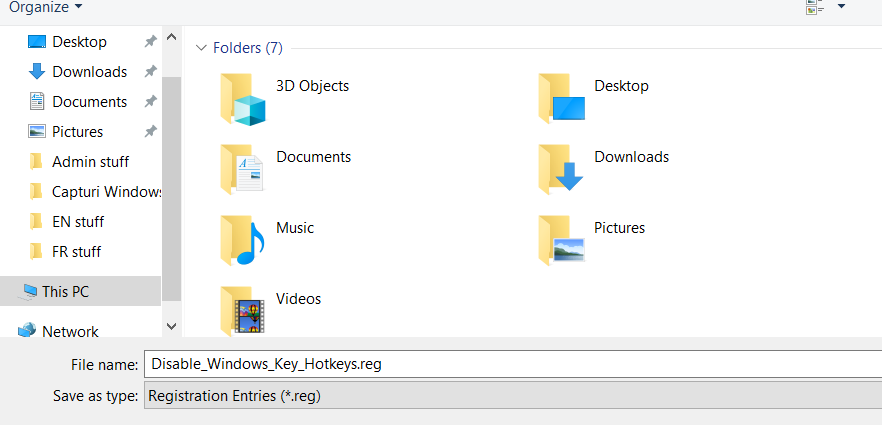
- এক্সটেনশন সহ আপনার ডেস্কটপে আইকনটিতে ডাবল বাম ক্লিক করুন .টি এটি খোলার জন্য।
- আপনাকে আবার একটি বার্তা প্রম্পট করা হবে এবং আপনাকে বাম ক্লিক বা রান বোতামে আলতো চাপতে হবে ।
- হ্যাঁ -তে বাম-ক্লিক করুন যদি কোনও উইন্ডো আপনাকে ইনস্টলেশন পপ আপের জন্য অ্যাক্সেস দিতে বলে।
- ইনস্টলেশন সমাপ্ত হওয়ার পরে আপনাকে আপনার ডেস্কটপে ডাউনলোড করা .reg ফাইলটি মুছতে হবে ।
- পরিবর্তনগুলি প্রয়োগ করতে আপনার উইন্ডোজ 10 ডিভাইসটি পুনরায় বুট করুন।
- উইন্ডোজ 10 ডিভাইসটি ব্যাক আপ এবং চলমান পরে আপনি দেখতে পাবেন যে আপনার কীবোর্ড শর্টকাটগুলি অক্ষম করা হয়েছে।
সম্ভাব্য ত্রুটিগুলি আবিষ্কার করতে একটি সিস্টেম স্ক্যান চালান
উইন্ডোজ সমস্যাগুলি সন্ধান করতে স্টার্ট স্ক্যান ক্লিক করুন ।
পেটেন্টযুক্ত প্রযুক্তিগুলির সাথে সমস্যাগুলি সমাধান করতে সমস্ত মেরামত ক্লিক করুন ।
সুরক্ষা সমস্যা এবং মন্দার কারণে ত্রুটিগুলি খুঁজে পেতে রিস্টোরোর মেরামত সরঞ্জামের সাথে একটি পিসি স্ক্যান চালান। স্ক্যানটি সম্পূর্ণ হওয়ার পরে, মেরামতের প্রক্রিয়াটি ক্ষতিগ্রস্থ ফাইলগুলিকে নতুন উইন্ডোজ ফাইল এবং উপাদানগুলির সাথে প্রতিস্থাপন করবে।
এই পদ্ধতিটি আপনাকে দেখাবে যে কীভাবে আপনি আপনার সিস্টেমে উইন্ডোজ সংমিশ্রণ কীবোর্ড শর্টকাটগুলি অক্ষম করতে পারেন।
2 হটকি বন্ধ করুন
- আপনার কীবোর্ডে, রান বাক্সটি খোলার জন্য উইন্ডোজ এবং আর বোতামগুলি টিপুন এবং ধরে রাখুন ।
- রান বক্সে টাইপ করুন Gpedit.msc ।
- হিট লিখুন কীবোর্ডে।
- আপনি ব্যবহারকারীর অ্যাকাউন্ট নিয়ন্ত্রণ থেকে একটি বার্তা পাবেন এবং আপনাকে হ্যাঁতে বাম-ক্লিক করতে হবে ।
- ইউজার কনফিগারেশন থেকে আপনাকে বাম প্যানেলে বাম-ক্লিক করতে হবে ।
- ব্যবহারকারী কনফিগারেশন ফাইলের অধীনে প্রশাসনিক টেম্পলেটগুলিতে বাম-ক্লিক করুন ।
- প্রশাসনিক টেম্পলেটগুলির অধীনে, উইন্ডোজ উপাদানগুলিতে বাম-ক্লিক করুন ।
![উইন্ডোজ 10-এ কী-বোর্ড শর্টকাটগুলি কীভাবে বন্ধ করা যায়]()
- তারপরে, উইন্ডোজ উপাদানগুলির অধীনে, ফাইল এক্সপ্লোরারে বাম-ক্লিক করুন ।
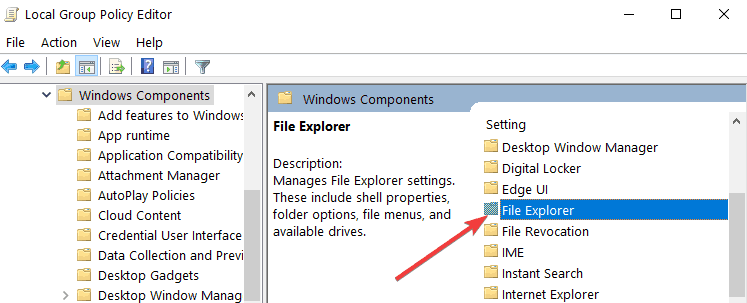
- আপনার ডান প্যানেলে এমন একটি বৈশিষ্ট্য দেখা উচিত যা জানায় যে উইন্ডোজ + এক্স হটকিগুলি বন্ধ করুন ।
- ডাবল বাম-ক্লিক করুন বা উইন্ডোজ + এক্স হটকিগুলি বন্ধ করুন আলতো চাপুন ।
![উইন্ডোজ 10-এ কী-বোর্ড শর্টকাটগুলি কীভাবে বন্ধ করা যায়]()
- উপরের বিকল্পটি নির্বাচন করার পরে একটি উইন্ডো পপ আপ করা উচিত এবং আপনি বৈশিষ্ট্যটি অক্ষম করার বিকল্প পাবেন।
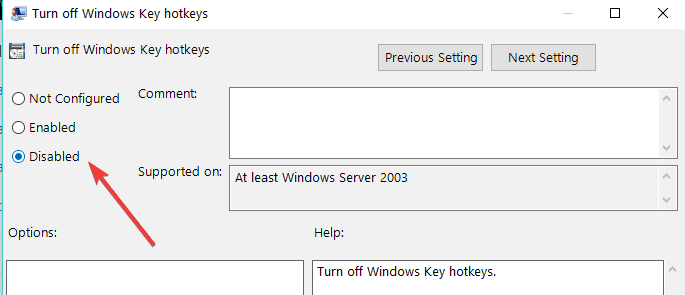
- আপনার উইন্ডোটির নীচের দিকে থাকা প্রয়োগ বোতামটিতে বাম-ক্লিক করুন ।
- এখন, উইন্ডোটির নীচের দিকে আপনার ঠিক আছে বাটনটিতে বাম-ক্লিক করুন ।
- আপনাকে গ্রুপ নীতি সম্পাদক উইন্ডোটি বন্ধ করতে হবে এবং উইন্ডোজ 10 ডিভাইসটি পুনরায় বুট করতে হবে।
- পুনরায় বুট করার পরে আপনার একই কীবোর্ড শর্টকাটগুলি অক্ষম আছে কিনা তা যাচাই করুন।
দ্রষ্টব্য: আপনি যদি নিজের কীবোর্ড শর্টকাটগুলি ব্যাক আপ এবং চলমান পেতে চান তবে আপনাকে কেবল সক্ষম বা না কনফিগার করা চয়ন করতে হবে।
আপনি কীভাবে গোষ্ঠী নীতি সম্পাদনা করবেন সে সম্পর্কে অতিরিক্ত তথ্যের সন্ধান করছেন, এই সম্পূর্ণ গাইডটি দেখুন যা এটি কী এবং এটি কীভাবে কাজ করে তা আরও ভালভাবে বুঝতে আপনাকে সহায়তা করবে।
আপনার উইন্ডোজ 10 পিসিতে গ্রুপ নীতি সম্পাদক নেই? এটি কীভাবে পাবেন তা জানতে এই দরকারী গাইডটি দেখুন।
৩. রেজিস্ট্রি এডিটর ব্যবহার করে সমস্ত উইন্ডোজ শর্টকাট কী অক্ষম করুন
আপনি যদি নিজের রেজিস্ট্রি ম্যানুয়ালি টুইট করতে স্বাচ্ছন্দ্য বোধ করেন তবে আপনি কীভাবে সমস্ত উইন্ডোজ শর্টকাট কীগুলি বন্ধ করতে পারেন তা এখানে:
- রান চালু করতে উইন্ডোজ + আর কী টিপুন
- রেজিডিট টাইপ করুন এবং রেজিস্ট্রি সম্পাদক খোলার জন্য এন্টার টিপুন
- এই কীটি সনাক্ত করুন:
HKEY_CURRENT_USERSoftwareMicrosoftWindowsCurrentVersionPoliciesExplorer - ডানদিকের প্যানেলে, ডান ক্লিক করুন এবং একটি নতুন DWORD NoWinKeys > তৈরি করে এর মান 1 তে সেট করুন।
নিবন্ধন সম্পাদক বন্ধ করুন> আপনার কম্পিউটার পুনরায় বুট করুন । সমস্ত WIN + হটকি এখন বন্ধ করা উচিত।
দ্রষ্টব্য: আপনি কেবলমাত্র DWORD NoWinKeys মুছে ফেলে WIN + হটকিগুলি পুনরায় সক্ষম করতে পারেন।
আপনি যদি অন্যদেরকে আপনার রেজিস্ট্রি পরিবর্তন করতে বাধা দিতে চান তবে এই গাইডের সাধারণ পদক্ষেপগুলি অনুসরণ করুন এবং আপনার রেজিস্ট্রি কীগুলি সুরক্ষিত রাখুন।
সুতরাং, এই তিনটি দ্রুত এবং সহজ উপায় যা আপনি উইন্ডোজ 10 এ আপনার কীবোর্ড শর্টকাটগুলি অক্ষম করতে ব্যবহার করতে পারেন।
যদি আপনার এই বিষয়ে আরও তথ্যের প্রয়োজন হয় তবে নীচে মন্তব্য বিভাগে আমাদের জানান।


